BÀI 2. ĐỊNH DẠNG NỘI DUNG EMAIL
TOPIC A. Thêm địa chỉ nhận Email
Address Book: Như một cuốn danh bạ, bạn có thể lưu trữ địa chỉ Email người nhận mà bạn đã từng gửi trong các mục To, Cc, Bcc, lúc này Outlook tự động lưu trữ các thông tin người nhận vào Address Book để có thể sử dụng lại về sau
Global Adress List: Danh sách người dùng, tài nguyên được chia sẻ, các nhóm được phân phối và được tạo ra trong một mạng lưới được hệ thống máy chủ Microsoft Exchange tổ chức. Chỉ những người dùng có email nằm trên hệ thống này có quyền truy cập vào Global Address List.
TOPIC B. Định dạng nội dung Email
Message Formats
HTML là định dạng mặc định của nội dung Email (Hyper Text Markup Language) - một loại định dạng của nội dung website, cho phép bạn không chỉ định dạng nội dung còn có thể chèn các ký tự đặc biệt, video, hình ảnh vào nội dung website.
Ngoài ra có các định dạng khác:
- RTF (Rich Text Format) - một loại định dạng khác của Microsoft được phát triển từ những thời kỳ đầu của các phần mềm soạn thảo.
- Plain Text: Định dạng chỉ viết được chữ, không chèn được hình ảnh, hoạt họa hay video.
Paste Options
Phiên bản Outlook 2016 giống như nhiều phần mềm Microsoft Office khác có cung cấp các lựa chọn Paste mà bạn có thể dùng khi copy và paste văn bản, các đối tượng hoạt họa vào vị trí mong muốn trong nội dung email.
Các lựa chọn Paste được truy cập bằng việc click phải chuột vào phần nội dung Email.
 Keep Source Formatting: Định dạng paste giữ nguyên định dạng nguồn
Keep Source Formatting: Định dạng paste giữ nguyên định dạng nguồn
 Merge Formatting: Định dạng nội dung được chèn vào Email tự động tương thích với môi trường mới.
Merge Formatting: Định dạng nội dung được chèn vào Email tự động tương thích với môi trường mới.
 Keep Text Only: Chỉ paste phần văn bản
Keep Text Only: Chỉ paste phần văn bản
 Use Destination Theme: Sử dụng định dạng của môi trường mới.
Use Destination Theme: Sử dụng định dạng của môi trường mới.
Paste Special
Paste Special là một tính năng cho phép bạn lựa chọn các định dạng khác nhau của nội dung một cách linh hoạt khi dán dữ liệu vào nội dung của Email.
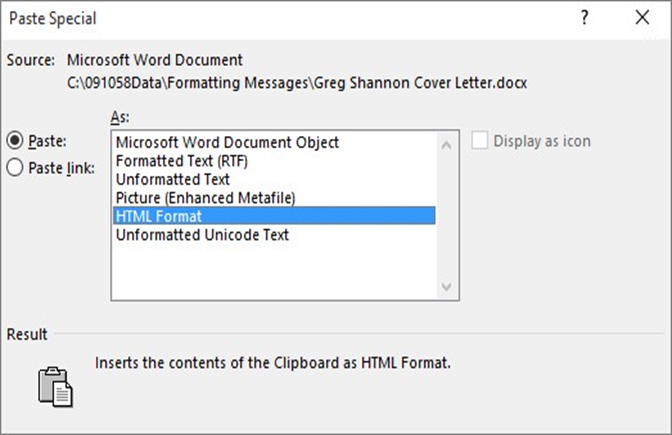
Hộp thoại Paste Special
Live Preview: tính năng này cho phép bạn xem trước kết quả nội dung email trước khi gửi đi.
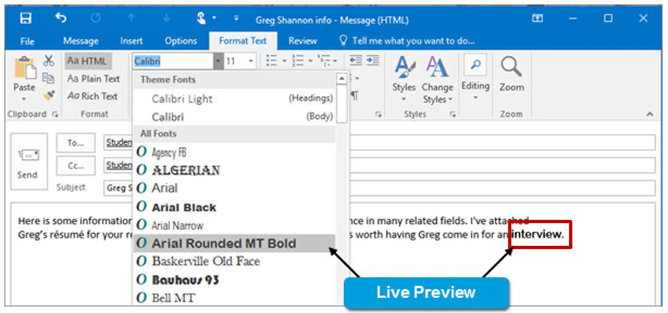
Tính năng Live Preview cho phép bạn thấy được sự khác biệt về font chữ khi lựa chọn font khác
The Mini Toolbar: Thanh công cụ thu nhỏ được xuất hiện khi bôi vùng chọn một nội dung bất kỳ trong khung soạn thảo nội dung Email.
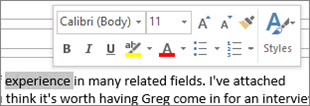
Mini Toolbar hiển thị các lựa chọn định dạng văn bản khi chọn 1 đoạn văn bản bất kỳ
Save a Message as a Draft: Lưu nháp nội dung Email bằng cách lựa chọn File > Save hoặc lựa chọn nút Save trên thanh công cụ Quick Access Toolbar hoặc nhấn Ctrl + S
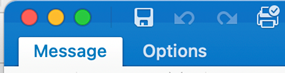
Thanh công cụ Quick Access Toolbar
